Alle Funktionen in DaVinci Resolve fürs iPad freischalten? (So geht’s)
Ich habe einen Weg gefunden wie du alle Schnittfunktionen in DaVinci Resolve fürs iPad Pro freischalten kannst! Die Schnittseiten wie Media, Cut, Edit, Fusion, Color, Fairlight und sogar die Deliver Page. In diesem Artikel + video zeige ich dir wie das geht.
DaVinci Resolve fürs Apple iPadOS kommt nur mit zwei Schnittfenster/Tabs: Der CUT Page und der COLOR Page. Aber weil einige Effekte Elemente von Fusion benötigen, dachte ich, es muss doch einen Weg geben auch die anderen Schnittfenster zu öffnen. Schließlich sind sie ja sowieso schon da 🤔
Also machte ich mich auf die Suche und fand einen Weg alle Schnittfenster und Funktionen in DaVinci Resolve fürs iPad Pro freizuschalten.
Contents
[Video] DaVinci Resolve iPad: Alle Funktionen Freischalten! (Edit, Fusion, Fairlight & Co.)
Wie bekommst du Zugriff auf alle Schnitt Fenster in DaVinci Resolve auf dem iPad?
Öffne die Tastaturbefehle Einstellungen mit dem Tastenkürzel (Option + Command + K). Du benötigst das Magic Keyboard oder irgend eine unterstützte Tastatur für das iPad Pro.
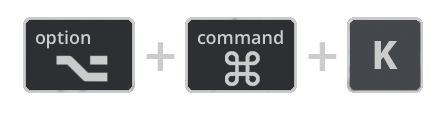
Unter “All Commands” scroll nach unten zum Befehl “Show Page”. Nun kannst du jedem Schnittfenster einen eigenen Tastaturbefehl vergeben. Mit diesem Tastaturkürzel kannst du jede der Pages wie Media, Cut, Edit, Fusion, Color, Fairlight oder auch Deliver öffnen und freischalten.
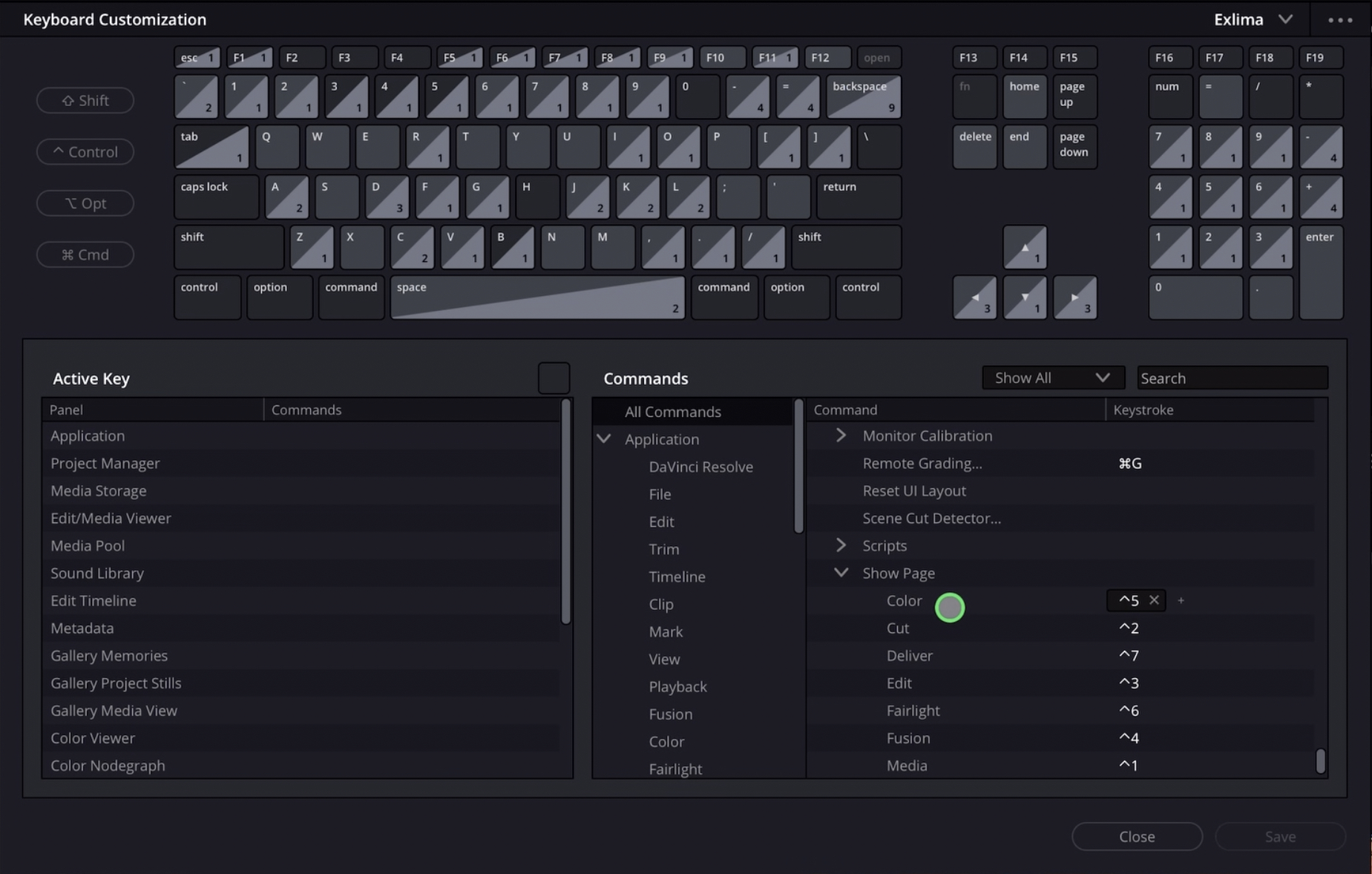
Achtung: Es sieht so aus, als ob Black Magic noch mitten drin in der Programmierung dieser Schnittfenster fürs iPad steckt. Einige Funktionen funktionieren bereits, andere noch nicht. Ich denke, dass Sie die Pages einzelnen veröffentlich, wenn sie fürs iPad optimiert sind. Aber eines ist damit schonmal klar: DaVinci Resolve wird damit die mächtigste Videoschnitt Software die es fürs Apple iPad Pro geben wird. Darauf haben wir lange gewartet 😁
Alle Funktion auch ohne Tastatur?

Du hast keine Tastatur? (Du kannst auch deine Mac Tastatur verwenden) – Es gibt auch einen Weg die Shortcuts mit einem Smartphone als Bluetooth Tastatur freizuschalten. Ließ dazu diesen Artikel hier: Alle FUNKTIONEN in DaVinci Resolve iPad auch OHNE TASTATUR!



Das könnte dich auch noch interessieren:
• DaVinci Resolve Studio fürs iPad freischalten (So geht’s) + 4K Videos Rendern
• Der Vergleich: DaVinci Resolve iPad Studio oder kostenlos?
• DaVinci Resolve iPad: Keyframes & Dynamic Zoom [Anleitung]
• Vermeide diesen Fehler: Alle Projekte weg! (DaVinci Resolve iPad)
• So synchronisierst du Audio & Video in DaVinci Resolve fürs iPad
Videos auf dem iPad schneiden – das kann einfacher sein, als du denkst.
Ich bin Daniel – Filmemacher, Kursleiter und digitaler Nomade. Ich habe Final Cut Pro und DaVinci Resolve auf dem iPad intensiv in echten Projekten getestet – und zeige dir Schritt für Schritt, wie du das auch kannst. Ohne Technik-Frust. Ohne komplizierte Fachbegriffe.
Meine DaVinci Resolve iPad MasterClass und Final Cut Pro iPad MasterClass haben schon hunderten Anfängern geholfen – auch denen, die vorher noch nie geschnitten haben.





